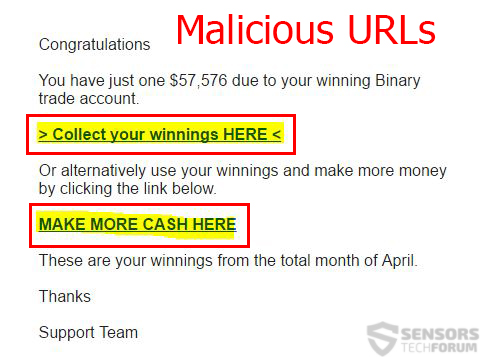Ransom Virus namens KryptoLocker wurde von Malware-Forscher berichteten über eine starke AES-256-Verschlüsselungsalgorithmus zu verwenden, um Dateien von infizierten Computern zu verschlüsseln. Das Virus basiert auf dem berüchtigten HiddenTear Ransomware-Projekt, das für kostenlose Online verfügbar ist. Benutzer können sehen entweder ein Lösegeld sie gebeten, eine E-Mail-Adresse kontaktieren eine saftiges Lösegeld Gebühr in Bitcoins zu zahlen (in der Regel irgendwo zwischen 500 und 1000 US Dollar). Auch wenn die Dateien nicht mehr geöffnet werden können, Experten raten Nutzern KEIN Lösegeld zu zahlen, da es keine Garantie für immer die Dateien wieder ist. Auch, Nutzer sollten die Ransomware und Wiederherstellen der Dateien, um versuchen zu entfernen, Weitere Informationen, für die Sie, wenn Sie diesen Artikel lesen finden.
Ransom Virus namens KryptoLocker wurde von Malware-Forscher berichteten über eine starke AES-256-Verschlüsselungsalgorithmus zu verwenden, um Dateien von infizierten Computern zu verschlüsseln. Das Virus basiert auf dem berüchtigten HiddenTear Ransomware-Projekt, das für kostenlose Online verfügbar ist. Benutzer können sehen entweder ein Lösegeld sie gebeten, eine E-Mail-Adresse kontaktieren eine saftiges Lösegeld Gebühr in Bitcoins zu zahlen (in der Regel irgendwo zwischen 500 und 1000 US Dollar). Auch wenn die Dateien nicht mehr geöffnet werden können, Experten raten Nutzern KEIN Lösegeld zu zahlen, da es keine Garantie für immer die Dateien wieder ist. Auch, Nutzer sollten die Ransomware und Wiederherstellen der Dateien, um versuchen zu entfernen, Weitere Informationen, für die Sie, wenn Sie diesen Artikel lesen finden.

Threat Zusammenfassung
| Name |
KryptoLocker |
| Art | Ransomware Virus |
| kurze Beschreibung | KryptoLocker verschlüsselt Benutzer’ Dateien mit einer starken AES-256 Verschlüsselung und fragt Lösegeld für die Entschlüsselung. |
| Symptome | Der Benutzer kann Lösegeld Nachrichten bezeugen und “Anleitung” die auf eine Webseite und E-Mail mit weiteren Zahlungsanweisungen verknüpfen können. |
| Verteilungsmethode | Über ein Exploit-Kit, JavaScript oder Makros. |
| Detection Tool |
Überprüfen Sie, ob Ihr System von Malware betroffen ist
Herunterladen
Malware Removal Tool
|
| Benutzererfahrung | Verbinden Sie unsere Foren, um Diskutieren KryptoLocker Ransomware. |
| Data Recovery-Tool | Windows Data Recovery von Stellar Phoenix Beachten! Dieses Produkt scannt Ihr Laufwerk Sektoren verlorene Dateien wiederherzustellen, und es kann sich nicht erholen 100% der verschlüsselten Dateien, aber nur wenige von ihnen, je nach Situation und ob Sie das Laufwerk neu formatiert haben. |

KryptoLocker Ransomware der Verbreitung Methoden
Um die maximale Menge an Opfer zu infizieren, KryptoLocker können Massen spambot Kampagnen verwenden, die eine riesige Web-Liste der E-Mail-Adressen enthalten und verbreiten Nachrichten, die die folgenden Bestandteile enthalten:
- Böswillige Web-Links.
- Bösartige E-Mail-Anhänge.
Die bösartigen URLs können in E-Mails sehen sein, die den Anwender überzeugen auf sie klicken, beispielsweise:
Die schädlichen Dateien können als Microsoft Office-Dokumente oder Adobe Reader Dokumente sowie andere Dateien maskieren, beispielsweise:
- Bestätigung letter.docx.exe
- Bank Transaktion Summary.pdf.exe
Sie können auch legitime Dokumente zu sein scheinen, aber kann schädlichen Makros enthält.

Weitere Informationen zu KryptoLocker Ransomware
Sobald die bösartige Datei geöffnet wird, es kann auf dem Zielcomputer für die folgenden Informationen scannen:
- Betriebssystem.
- Sicherheitssoftware.
- Einstellungen.
- Welche Programme sind installiert.
Danach, es kann die Nutzlast des Ransomware fallen auf einen oder mehrere Ordner. Die Nutzlast kann Dateien der folgenden Typen:
Die schädlichen Dateien können für verschiedene Einstellungen verantwortlich sein und einer von ihnen kann das Verschlüsselungsprogramm sein, das jedes Mal ausgeführt werden kann, wenn Sie Windows starten. Dies wird höchstwahrscheinlich durch eine andere Datei durchgeführt, die ein Skript ausführen können, die Werte in den folgenden Registrierungsschlüssel erstellt:
Nachdem der Verschlüssler ausgeführt wird, kann es eine Vielzahl von Dateierweiterungen verschlüsseln, in der Regel zwischen 100 und 200. KryptoLocker Ransomware sieht in erster Linie für:
- Videos.
- Audiodateien.
- Microsoft Office-Dokumente.
- Bilder.
- Adobe Dokumente.
- Andere Arten von Dateien mit Programmen verbunden, die häufig verwendet werden,.
Danach, es verschlüsselt die Dateien entdeckt mit einer sehr starken AES-256-Chiffre und macht sie unopenable. Nach der Verschlüsselung der Dateien, das Virus kann auch den folgenden Befehl ausführen, alle Schattenkopien zu beenden und die Geschichte von der angegriffenen Computer-Datei:

KryptoLocker Ransomware - Fazit, Die Abnahme und die Datei Decryption Info
Unterm Strich für KryptoLocker ist, dass es nichts, wie die viel älter ist CryptoLocker. Das Virus wird auf der Grundlage des HiddenTear Projekt und die Menschen dahinter Geschäft bedeuten. Ein Indikator dafür ist die starke Verschlüsselung und die Tatsache, dass versteckte Träne die Quelle von vielen gefährlichen Viren gewesen, wie Strictor, sanction Ransom und viele viele andere.
Wenn Sie es wünschen KryptoLocker Ransomware Virus entfernen, Wir empfehlen Ihnen dringend, die nachstehenden Anweisungen folgen. Sie sind so konzipiert, dass sie Ihnen bei der Beseitigung von KryptoLocker mit maximaler Wirksamkeit helfen könnten. Für den Fall, können Sie nicht finden und löschen Sie manuell alle Dateien mit dem Virus KryptoLocker zugeordnet, bitten wir Sie, eine erweiterte Anti-Malware-Programm zu verwenden,. Dies liegt daran, Experten halten eine solche Software vollständig in der Lage Ransomware-Bedrohungen wie KryptoLocker zu entfernen und es schützt Ihren Computer auch vor zukünftigen Bedrohungen.
Zum Entschlüsseln welche kodiert durch KryptoLocker, leider gibt es keine Lösung im Moment, weil dieses Virus - Encoder ist ziemlich neu. Jedoch, Experten suchen in sie, und sobald es eine Entschlüsselungsvorrichtung ist, werden wir Ihnen mitteilen,. In der Zwischenzeit können Sie Ihre Dateien mit einigen der alternativen Methoden in Schritt dargestellt, um zu versuchen und wiederherstellen "3. Wiederherstellen von Dateien verschlüsselt durch KryptoLocker“ unten.
- Schritt 1
- Schritt 2
- Schritt 3
- Schritt 4
- Schritt 5
Schritt 1: Scannen Sie mit dem SpyHunter Anti-Malware-Tool nach KryptoLocker



Automatische Entfernung von Ransomware - Videoanleitung
Schritt 2: Uninstall KryptoLocker and related malware from Windows
Hier ist ein Verfahren, in wenigen einfachen Schritten der in der Lage sein sollte, die meisten Programme deinstallieren. Egal ob Sie mit Windows arbeiten 10, 8, 7, Vista oder XP, diese Schritte werden den Job zu erledigen. Ziehen Sie das Programm oder den entsprechenden Ordner in den Papierkorb kann eine sehr schlechte Entscheidung. Wenn Sie das tun, Bits und Stücke des Programms zurückbleiben, und das kann zu instabilen Arbeit von Ihrem PC führen, Fehler mit den Dateitypzuordnungen und anderen unangenehmen Tätigkeiten. Der richtige Weg, um ein Programm von Ihrem Computer zu erhalten, ist es zu deinstallieren. Um das zu tun:


 Befolgen Sie die obigen Anweisungen und Sie werden die meisten unerwünschten und bösartigen Programme erfolgreich löschen.
Befolgen Sie die obigen Anweisungen und Sie werden die meisten unerwünschten und bösartigen Programme erfolgreich löschen.
Schritt 3: Reinigen Sie alle Register, erstellt von KryptoLocker auf Ihrem Computer.
Die in der Regel gezielt Register von Windows-Rechnern sind die folgenden:
- HKEY_LOCAL_MACHINE Software Microsoft Windows Currentversion Run
- HKEY_CURRENT_USER Software Microsoft Windows Currentversion Run
- HKEY_LOCAL_MACHINE Software Microsoft Windows Currentversion RunOnce
- HKEY_CURRENT_USER Software Microsoft Windows Currentversion RunOnce
Sie können auf sie zugreifen, indem Sie den Windows-Registrierungs-Editor und löschen Sie alle Werte öffnen, dort von KryptoLocker erstellt. Dies kann passieren, darunter indem Sie die Schritte:


 Spitze: Um einen Virus erstellten Wert zu finden, Sie können sich auf der rechten Maustaste und klicken Sie auf "Ändern" um zu sehen, welche Datei es wird ausgeführt. Ist dies der Virus Speicherort, Entfernen Sie den Wert.
Spitze: Um einen Virus erstellten Wert zu finden, Sie können sich auf der rechten Maustaste und klicken Sie auf "Ändern" um zu sehen, welche Datei es wird ausgeführt. Ist dies der Virus Speicherort, Entfernen Sie den Wert.
Bevor es losgeht "Schritt 4", Bitte booten wieder in den Normalmodus, falls Sie sich gerade im abgesicherten Modus.
Dies ermöglicht es Ihnen, zu installieren und zu Verwendung SpyHunter 5 erfolgreich.
Schritt 4: Starten Sie Ihren PC im abgesicherten Modus, um KryptoLocker zu isolieren und zu entfernen





Schritt 5: Versuchen Sie Dateien verschlüsselt durch KryptoLocker Wiederherstellen.
Verfahren 1: Verwenden Sie STOP Decrypter von Emsisoft.
Nicht alle Varianten dieser Ransomware können kostenlos entschlüsselt werden, aber wir haben die Entschlüsselungsvorrichtung, die von Forschern hinzugefügt, die häufig mit den Varianten aktualisiert wird, die schließlich entschlüsselt worden. Sie können Ihre Dateien mit den nachstehenden Anweisungen versuchen und entschlüsseln, aber wenn sie nicht funktionieren, leider Ihre Variante der Ransomware Virus dann nicht entschlüsselbar.
Folgen Sie den Anweisungen unten, um den Decrypter Emsisoft zu verwenden und entschlüsseln Sie Ihre Dateien kostenlos. Sie können Download der Emsisoft Entschlüsselungs-Tool verknüpft hier und dann folgen die nachstehenden Schritte zur Verfügung gestellt:
1 Rechtsklick auf dem Decrypter und klicken Sie auf Als Administrator ausführen Wie nachfolgend dargestellt:

2. Vereinbaren Sie mit den Lizenzbedingungen:

3. Klicke auf "Ordner hinzufügen" und fügen Sie dann die Ordner, in denen Sie Dateien entschlüsselt wollen wie unten gezeigt:

4. Klicke auf "Entschlüsselt" und warten auf Ihre Dateien decodiert werden.

Notiz: Kredit für den decryptor geht Forscher Emsisoft, die den Durchbruch mit diesem Virus gemacht haben.
Verfahren 2: Verwenden Sie eine Datenwiederherstellungssoftware
Ransomware-Infektionen und KryptoLocker zielen darauf ab, Ihre Dateien mit einem Verschlüsselungsalgorithmus zu verschlüsseln, die sehr schwer zu entschlüsseln. Dies ist, warum wir ein Datenrückgewinnungsverfahren vorgeschlagen haben, die Sie um direkte Entschlüsselung gehen können helfen und versuchen, Ihre Dateien wiederherstellen. Beachten Sie, dass diese Methode nicht sein kann 100% wirksam, aber Sie können auch ein wenig oder viel in verschiedenen Situationen helfen.
Klicken Sie einfach auf den Link und oben auf die Menüs der Website, wählen Datenwiederherstellung - Datenwiederherstellungs-Assistent für Windows oder Mac (abhängig von Ihrem Betriebssystem), Laden Sie das Tool herunter und führen Sie es aus.
KryptoLocker-FAQ
What is KryptoLocker Ransomware?
KryptoLocker ist ein Ransomware Infektion - Die schädliche Software, die still in Ihren Computer eindringt und entweder den Zugriff auf den Computer selbst blockiert oder Ihre Dateien verschlüsselt.
Viele Ransomware-Viren verwenden ausgefeilte Verschlüsselungsalgorithmen, um Ihre Dateien unzugänglich zu machen. Das Ziel von Ransomware-Infektionen besteht darin, eine Lösegeldzahlung zu verlangen, um wieder auf Ihre Dateien zugreifen zu können.
What Does KryptoLocker Ransomware Do?
Ransomware im Allgemeinen ist ein schädliche Software das ist entworfen um den Zugriff auf Ihren Computer oder Ihre Dateien zu blockieren bis ein Lösegeld gezahlt wird.
Ransomware-Viren können das auch Ihr System beschädigen, Daten beschädigen und Dateien löschen, was zum dauerhaften Verlust wichtiger Dateien führt.
How Does KryptoLocker Infect?
KryptoLocker Ransomware infiziert Computer durch Senden über Phishing-E-Mails, mit Virusanhaftung. Dieser Anhang wird normalerweise als wichtiges Dokument maskiert, wie eine Rechnung, Bankdokument oder sogar ein Flugticket und es sieht für Benutzer sehr überzeugend aus.
Another way you may become a victim of KryptoLocker is if you Laden Sie ein gefälschtes Installationsprogramm herunter, Crack oder Patch von einer Website mit geringer Reputation oder wenn Sie auf einen Virenlink klicken. Viele Benutzer berichten von einer Ransomware-Infektion durch Herunterladen von Torrents.
How to Open .KryptoLocker files?
Sie can't ohne Entschlüsseler. An dieser Stelle, die .KryptoLocker Dateien sind verschlüsselt. Sie können sie erst öffnen, wenn sie mit einem bestimmten Entschlüsselungsschlüssel für den jeweiligen Algorithmus entschlüsselt wurden.
Was tun, wenn ein Entschlüsseler nicht funktioniert??
Keine Panik, und Sichern Sie die Dateien. Wenn ein Entschlüsseler Ihre nicht entschlüsselt hat .KryptoLocker Dateien erfolgreich, dann verzweifle nicht, weil dieser Virus noch neu ist.
Kann ich wiederherstellen ".KryptoLocker" Dateien?
Ja, Manchmal können Dateien wiederhergestellt werden. Wir haben mehrere vorgeschlagen Methoden zur Wiederherstellung von Dateien Das könnte funktionieren, wenn Sie wiederherstellen möchten .KryptoLocker Dateien.
Diese Methoden sind in keiner Weise 100% garantiert, dass Sie Ihre Dateien zurückerhalten können. Aber wenn Sie ein Backup haben, Ihre Erfolgschancen sind viel größer.
How To Get Rid of KryptoLocker Virus?
Der sicherste und effizienteste Weg zur Entfernung dieser Ransomware-Infektion ist die Verwendung von a professionelles Anti-Malware-Programm.
Es wird nach KryptoLocker-Ransomware suchen und diese lokalisieren und dann entfernen, ohne Ihre wichtigen .KryptoLocker-Dateien zusätzlich zu beschädigen.
Kann ich Ransomware den Behörden melden??
Falls Ihr Computer mit einer Ransomware-Infektion infiziert wurde, Sie können es den örtlichen Polizeibehörden melden. Es kann Behörden weltweit dabei helfen, die Täter hinter dem Virus zu verfolgen und zu ermitteln, der Ihren Computer infiziert hat.
Unten, Wir haben eine Liste mit Regierungswebsites erstellt, Hier können Sie einen Bericht einreichen, falls Sie Opfer eines Cyberkriminalität:
Cyber-Sicherheitsbehörden, Verantwortlich für die Bearbeitung von Ransomware-Angriffsberichten in verschiedenen Regionen auf der ganzen Welt:
Deutschland - Offizielles Portal der deutschen Polizei
Vereinigte Staaten - IC3 Internet Crime Complaint Center
Großbritannien - Action Fraud Police
Frankreich - Innenministerium
Italien - Staatliche Polizei
Spanien - Nationale Polizei
Niederlande - Strafverfolgung
Polen - Polizei
Portugal - Justizpolizei
Griechenland - Cyber Crime Unit (Griechische Polizei)
Indien - Polizei von Mumbai - CyberCrime-Untersuchungszelle
Australien - Australisches High Tech Crime Center
Berichte können in unterschiedlichen Zeiträumen beantwortet werden, abhängig von Ihren lokalen Behörden.
Können Sie verhindern, dass Ransomware Ihre Dateien verschlüsselt??
Ja, Sie können Ransomware verhindern. Der beste Weg, dies zu tun, besteht darin, sicherzustellen, dass Ihr Computersystem mit den neuesten Sicherheitspatches aktualisiert wird, Verwenden Sie ein seriöses Anti-Malware-Programm und Firewall, Sichern Sie Ihre wichtigen Dateien regelmäßig, und vermeiden Sie das Anklicken bösartige Links oder unbekannte Dateien herunterladen.
Can KryptoLocker Ransomware Steal Your Data?
Ja, in den meisten Fällen Ransomware wird Ihre Informationen stehlen. It is a form of malware that steals data from a user's computer, verschlüsselt es, und fordert dann ein Lösegeld, um es zu entschlüsseln.
Vielfach, die Malware-Autoren oder Angreifer drohen damit, die Daten zu löschen bzw veröffentlichen Sie es online es sei denn, das Lösegeld wird bezahlt.
Kann Ransomware WLAN infizieren?
Ja, Ransomware kann WLAN-Netzwerke infizieren, da böswillige Akteure damit die Kontrolle über das Netzwerk erlangen können, vertrauliche Daten stehlen, und Benutzer sperren. Wenn ein Ransomware-Angriff erfolgreich ist, Dies könnte zu einem Dienst- und/oder Datenverlust führen, und in einigen Fällen, finanzielle Verluste.
Soll ich Ransomware bezahlen?
Nicht, Sie sollten Ransomware-Erpresser nicht bezahlen. Ihre Zahlung ermutigt nur Kriminelle und garantiert nicht, dass die Dateien oder Daten wiederhergestellt werden. Der bessere Ansatz besteht darin, ein sicheres Backup wichtiger Daten zu haben und von vornherein auf die Sicherheit zu achten.
What Happens If I Don't Pay Ransom?
If you don't pay the ransom, Die Hacker haben möglicherweise immer noch Zugriff auf Ihren Computer, Daten, oder Dateien und kann weiterhin damit drohen, sie offenzulegen oder zu löschen, oder sie sogar zur Begehung von Cyberkriminalität nutzen. In einigen Fällen, sie können sogar weiterhin zusätzliche Lösegeldzahlungen verlangen.
Kann ein Ransomware-Angriff erkannt werden??
Ja, Ransomware erkannt werden kann. Anti-Malware-Software und andere fortschrittliche Sicherheitstools kann Ransomware erkennen und den Benutzer warnen wenn es auf einer Maschine vorhanden ist.
Es ist wichtig, über die neuesten Sicherheitsmaßnahmen auf dem Laufenden zu bleiben und die Sicherheitssoftware auf dem neuesten Stand zu halten, um sicherzustellen, dass Ransomware erkannt und verhindert werden kann.
Werden Ransomware-Kriminelle erwischt??
Ja, Ransomware-Kriminelle werden erwischt. Strafverfolgungsbehörden, wie das FBI, Interpol und andere waren erfolgreich dabei, Ransomware-Kriminelle in den USA und anderen Ländern aufzuspüren und strafrechtlich zu verfolgen. Da Ransomware-Bedrohungen weiter zunehmen, ebenso die Durchsetzungstätigkeit.
Über die KryptoLocker-Forschung
Die Inhalte, die wir auf SensorsTechForum.com veröffentlichen, Diese Anleitung zum Entfernen von KryptoLocker ist enthalten, ist das Ergebnis umfangreicher Recherchen, harte Arbeit und die Hingabe unseres Teams, um Ihnen zu helfen, die spezifische Malware zu entfernen und Ihre verschlüsselten Dateien wiederherzustellen.
Wie haben wir die Recherche zu dieser Ransomware durchgeführt??
Unsere Forschung basiert auf einer unabhängigen Untersuchung. Wir stehen in Kontakt mit unabhängigen Sicherheitsforschern, und als solche, Wir erhalten täglich Updates zu den neuesten Malware- und Ransomware-Definitionen.
Weiter, die Forschung hinter der KryptoLocker-Ransomware-Bedrohung wird unterstützt mit Virustotal und die NoMoreRansom Projekt.
Um die Ransomware-Bedrohung besser zu verstehen, Bitte lesen Sie die folgenden Artikel, die sachkundige Details bieten.
Als Website, die sich seitdem der Bereitstellung kostenloser Anweisungen zum Entfernen von Ransomware und Malware widmet 2014, Die Empfehlung von SensorsTechForum lautet: Achten Sie nur auf vertrauenswürdige Quellen.
Wie man vertrauenswürdige Quellen erkennt:
- Immer überprüfen "Über uns" Website.
- Profil des Inhaltserstellers.
- Stellen Sie sicher, dass sich echte Personen hinter der Website befinden und keine falschen Namen und Profile.
- Überprüfen Sie Facebook, Persönliche Profile von LinkedIn und Twitter.